Det finns flera bra alternativ om du letar efter den bästa stationära datorn, men Dells XPS Desktop (8950) tar fortfarande kronan 2023. Det är mycket flexibelt, rimligt prissatt och kommer med superkraftig hårdvara. Det finns dock många andra alternativ på marknaden.
Vi har granskat dussintals stationära datorer från märken som Dell, Apple, Lenovo och HP, men bara ett fåtal sticker verkligen ut. Det här är datorerna du ska leta efter när du gör din nästa uppgradering.

Dell XPS 8950
Den bästa stationära datorn
Hoppa till detaljer
Lenovo Legion Tower 7i
Den bästa stationära PC: n för spel
Hoppa till detaljer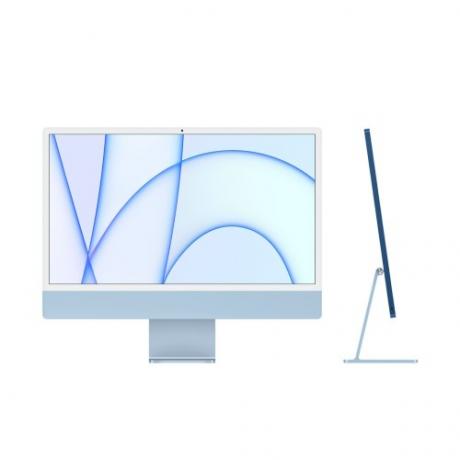
Apple iMac 24-tum
Den bästa allt-i-ett-datorn
Hoppa till detaljer
Apple Mac mini M2
Den bästa stationära datorn för hemmet
Hoppa till detaljer
HP Envy 34 allt-i-ett
Den bästa stationära datorn för kontoret
Hoppa till detaljer
Falcon Northwest Tiki
Den bästa minispeldatorn
Hoppa till detaljer
HP Z2 Mini G9
Det bästa Mac Mini-alternativet med Windows
Hoppa till detaljer
HP Chromebase 22
Den bästa stationära datorn med Chrome
Hoppa till detaljer
Lenovo ThinkStation P620
Den bästa stationära arbetsstationsdatorn
Hoppa till detaljer
Dell XPS 8950
Den bästa stationära datorn
Fördelar
- Snygg, minimalistisk design
- Mycket konfigurerbar
- 12:e generationens Intel och Nvidia RTX 30-seriealternativ
- Billig
- Några alternativ för uppgraderingar
Nackdelar
- Lite högt
- Dyra uppgraderingar
Varför du ska köpa detta: XPS 8950 är en mycket anpassningsbar stationär PC med imponerande prestandapotential.
Vem är det för: Familjer, studenter, budgetmedvetna köpare.
Vad vi tyckte om Dell XPS 8950:
Den övergripande bästa stationära PC: n är den som kommer att fungera för flest människor, och det är Dell XPS 8950. Det är diskret på alla rätt sätt, rimligt prissatt med tanke på kraften du kan packa inuti, och kommer i en mängd olika konfigurationer för att passa arbete, spel eller båda. Att välja den högst rankade datorn är inte lätt, men Dell XPS 8950 blir av med det problemet.
Oavsett vilken konfiguration du väljer hittar du något som matchar dina behov. Det beror på att Dell bygger dem skräddarsydda, vilket är den bästa funktionen hos XPS 8950. Alternativen är nästan oändliga, med priser som sträcker sig från $750 till över $3 000 beroende på vilka delar du väljer. Vissa av stationära datorer kommer utan en diskret grafikkort, vilket innebär att de är mer lämpade för arbete än spel. Däremot kan du få en av de dyrare som inkluderar ett diskret grafikkort.
Dell erbjuder denna nya XPS-dator med Intel Alder Lake och DDR5 RAM för dem som letar efter bästa speldatorn. Du kan lägga till upp till ett RTX 3090 grafikkort också, vilket är en rejäl mängd kraft med tanke på storleken på maskinen. Kraftfull hårdvara betyder mer värme, men XPS 8950 blir av med den bra med valfri vätskekylning och ett fodral med gott om plats för luftflöde.
XPS Desktop såg nyligen en uppdatering med 8960. Du kan läsa hela vår Dell XPS Desktop 8960 recension för detaljer, men det kommer med nästa generations komponenter i samma fodral. Vi rekommenderar fortfarande 8950 för tillfället, dock främst på grund av det faktum att endast dyra flaggskeppsversioner av 8960 är tillgängliga för närvarande.

Dell XPS 8950
Den bästa stationära datorn

Lenovo Legion Tower 7i
Den bästa stationära PC: n för spel
Fördelar
- Flaggskepps 4K-spelprestanda
- Stöd för DLSS 3
- Fullt uppgraderbar
- Snygg, attraktiv design
Nackdelar
- RAM körs med lägre hastighet
- McAfee fortsätter att irritera sig
Varför du ska köpa detta: Lenovo Legion Tower 7i innehåller några av den mest kraftfulla hårdvaran du kan köpa idag, och den är öppen för uppgraderingar i framtiden.
Vem är det för: High-end PC-spelare som vill uppgradera sin rigg i framtiden.
Vad vi tyckte om Lenovo Legion Tower 7i:
Lenovo Legion Tower 7i får nästan allt rätt. Den kommer med den senaste flaggskeppshårdvaran, packad i en Nvidia RTX 4080 och en 13:e generationens Intel Core i9-processor, och den kommer i en elegant, attraktiv design som inte blir för högljudd eller varm. Kanske viktigast av allt, den använder komponenter i standardstorlek så att du kan uppgradera den i framtiden.
Det är lätt det bästa med Legion Tower 7i. Den kommer med det mer överkomliga priset för en vanlig speldator utan några av de hinder som kommer från märken som Alienware och Asus. Bekvämligheten kommer inte heller på bekostnad av prestanda. Baserat på våra tester är Legion Tower 7i lika snabb som en specialbyggd PC med samma hårdvara.
Den enda nackdelen är hur maskinen är konfigurerad. Den kommer med snabbt DDR5-minne, men den är inställd för att köras i en långsammare hastighet ur lådan. Det gjorde ingen stor skillnad i övergripande prestanda baserat på våra tester, men vissa applikationer kommer att köras något långsammare i Tower 7i: s standardkonfiguration. Tack och lov tar det bara ett par klick att öka minneshastigheten.

Lenovo Legion Tower 7i
Den bästa stationära PC: n för spel
Relaterad
- 9 bästa bärbara datorer vi har testat 2023
- De bästa bärbara Dell-datorerna för 2023: XPS, Inspiron och mer
- De bästa speldatorerna för 2023: Dell, Origin, Lenovo och mer

Apple iMac 24-tum
Den bästa allt-i-ett-datorn
Fördelar
- Iögonfallande skärm
- Högtalare låter fantastiskt
- Webbkamera är utmärkt
- M1-prestanda överraskar fortfarande
- Många roliga färgalternativ
- Touch ID inbyggt i tangentbordet
Nackdelar
- Lama portval
- Magic Mouse är fortfarande irriterande
Varför du ska köpa detta: Apples 24-tums iMac är en kraftfull allt-i-ett stationär dator som ger ett fantastiskt och kompakt tillskott till alla kontor.
Vem är det för: Proffs och hemanvändare som letar efter kompakta, vackra och kraftfulla allt-i-ett-datorer.
Vad vi tyckte om Apple iMac M1 (24-tum):
Apple är mer av en bärbar dator än ett stationärt märke, men iMac är ett undantag. Det är en balanserad dator som har kraft där den räknas och utseende som är oöverträffad.
När det kommer till Apple ligger en del av charmen i det estetiska. 24-tums iMac är inget undantag. Kommer i upp till sju färger – blå, grön, rosa, vit, gul, orange och lila – iMac erbjuder möjligheten att välja en look som passar dig. Den är också chockerande tunn och mäter bara 11,5 mm, vilket gör den tunnare än någon annan allt-i-ett-dator på marknaden.
24-tumsversionen (eller 23,5-tums, för att vara exakt) av iMac är inte bara ett vackert paket med lite att backa upp. Utrustad med Apples häpnadsväckande 4,5K Retina-skärm är detta ett kraftpaket för både proffs och hemanvändare som värdesätter bildkvalitet. Priserna börjar på 1 299 $ för basmodellen med Apples M1-chip - en 8-kärnig processor som också finns i Macbook Air — men du kan spendera upp till $2 499 om du vill ha extra RAM och lagring.
Utan rå kraft är iMac M1 en fantastisk stationär eftersom den är lätt att använda. Installationen är sömlös tack vare det okomplicerade macOS-operativsystemet, och du behöver inte oroa dig för att hitta ett utrymme för ett rejält skrivbord. Det är ett fantastiskt alternativ för dagligt bruk, men M1-chippet ger fortfarande tillräckligt med kraft för att köra kreativa appar som Logic och Final Cut utan att svettas.
Vi väntar fortfarande på att iMac ska få M1 Pro- och M1 Max-chippen inuti MacBook Pro, men med M2 MacBook Air redan när vi går runt kanske vi inte får se en ny iMac förrän M2-versionen är ute.
Även om vi fortfarande rekommenderar iMac M1 2023, börjar den visa sin ålder. Om du letar efter något mer modernt, Acers kommande Aspire S allt-i-ett-maskiner ser ut som solida alternativ.
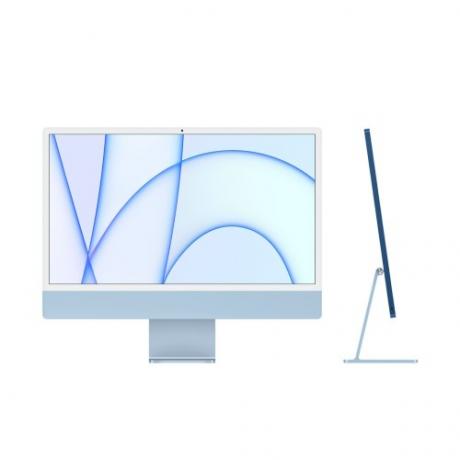
Apple iMac 24-tum
Den bästa allt-i-ett-datorn

Apple Mac mini M2
Den bästa stationära datorn för hemmet
Fördelar
- Fortfarande väldigt kompakt
- M2 Pro förstärker grafiken
- Många förvaringsmöjligheter
- Håller sig otroligt tyst och svalt
- Fantastiskt portval
- Mycket prisvärd baskonfiguration
Nackdelar
- Baskonfigurationen har långsammare SSD
- Kan inte uppgraderas av användaren
Varför du ska köpa detta: Liten men mäktig, Mac mini M2 är en fantastisk komplett skrivbordsersättning.
Vem är det för: Budget- och utrymmesbegränsade Apple-fans.
Vad vi tyckte om Apple Mac mini M2:
Vi ger sällan produkter ett perfekt betyg, men det är precis vad Apples Mac mini M2 fick i vår fullständiga recension. Den uppdaterade mini-datorn har samma kompakta fotavtryck som Apple har använt i över ett decennium, men nu med en stor uppdatering under huven.
Basmodellen för M2 är en stor uppgradering jämfört med 2020 års Mac mini M1, men det uppdaterade skrivbordet lyser verkligen med M2 Pro-chippet. Det tar Mac mini från att vara en MacBook utan skärm till en fullfjädrad skaparmaskin som kan ta itu med de mest krävande uppgifterna du kan kasta på en dator idag.
Det enda problemet är baskonfigurationen, som kommer med en mycket långsammare SSD. Vi rekommenderar helhjärtat Mac mini M2, men se till att läsa vår Köpguide för Mac mini M2 för att välja rätt konfiguration.

Apple Mac mini M2
Den bästa stationära datorn för hemmet

HP Envy 34 allt-i-ett
Den bästa stationära datorn för kontoret
Fördelar
- Stor 5K-skärm
- Kraftfull och uppgraderbar
- Trådlös laddning inbyggd i stativet
Nackdelar
- Dyr
Varför du ska köpa detta: Det är en enormt kraftfull allt-i-ett som möjliggör uppgraderingar i framtiden.
Vem är det för: Fjärrarbetare som behöver en kraftfull dator utan extra röran.
Vad vi tyckte om HP Envy 34 All-in-One:
HP Envy 34 All-in-One har flaggskeppshårdvara bakom en skärm. Om du letar efter ett Windows iMac-alternativ är HP Envy 34 det bästa alternativet. Den har en vacker 34-tums ultrabred display, som du kan öppna utan verktyg på baksidan för att uppgradera minne och lagring.
HP uppdaterade maskinen med upp till en 12-kärnig Intel 12:e generationens processor, samt ett diskret RTX 3060-grafikkort. Vi väntar fortfarande på att se om HP kommer att uppdatera till Nvidias nya RTX 40-serie mobila GPU: er, såväl som Intels nya processorer, dock.
Utanför rå kraft har Envy 34 en mängd livskvalitetsfunktioner. Den innehåller en löstagbar webbkamera, som du kan placera på fem olika punkter runt skärmen, och stativet stöder trådlös laddning för din telefon. Portarna är också inbyggda direkt i stativet, vilket ger snabb åtkomst till allt du behöver.
Allt-i-ett-datorer kostar ett dussin, men HP Envy 34 lyckas sticka ut. Om du vill hålla ditt skrivbord rent samtidigt som du fortfarande har en kraftfull dator, är Envy 34 något för dig.

HP Envy 34 allt-i-ett
Den bästa stationära datorn för kontoret

Falcon Northwest Tiki
Den bästa minispeldatorn
Fördelar
- Strålande 4K-spelprestanda
- Fantastisk termisk design
- Högklassig byggkvalitet
- Tillgängliga uppgraderingar
- Standard tre års garanti
- Begränsat fläktljud
Nackdelar
- Begränsade Intel-konfigurationer
Varför du ska köpa detta: Det är en av de minsta speldatorerna du kan köpa, och den klarar fortfarande flaggskeppsprestanda utan värme- eller brusproblem.
Vem är det för: Spelare och kreativa proffs som inte har något emot att betala extra för lång livslängd.
Vad vi tyckte om Falcon Northwest Tiki:
Falcon Northwest är en av de få verkliga PC-byggarna som finns kvar, och Tiki förklarar varför. Det är en av de minsta speldatorer du kan köpa, och den lyckas fortfarande packa in flaggskeppshårdvara. Ännu viktigare är att Tiki gör båda utan att offra värme eller värme, vilket är den största fallgropen för små formfaktormaskiner.
Det är dyrt, men Falcon Northwests uppmärksamhet på detaljer lyckas ändå sticka ut. Från premiumkomponentval till en detaljerad dokumentation av varje aspekt av din konstruktion, Tiki går längre än att bara vara ett skal för avancerade komponenter.
Falcon Northwest erbjuder maskinen med AMD- eller Intel-konfigurationer, ihopkopplad med upp till en RTX 3090 GPU. Tyvärr är Tiki för liten för att passa Nvidias monstruösa RTX 4090. Även om Tiki helt klart är en speldator först, erbjuder Falcon Northwest den också med Nvidias professionella GPU: er.

Falcon Northwest Tiki
Den bästa minispeldatorn

HP Z2 Mini G9
Det bästa Mac Mini-alternativet med Windows
Fördelar
- Kraftfull processorprestanda
- Kompakt
- Användartillgängliga interna delar
- VESA-monterbar
- Gedigen design och byggkvalitet
Nackdelar
- Udda portval
- Blir varm och högljudd
Varför du ska köpa detta: Det är en superliten PC som packar mycket mer kraft än vad storleken skulle antyda.
Vem är det för: Proffs som vill ha formfaktorn som en Mac mini för Windows.
Vad vi tyckte om HP Z2 G9:
HP: s Z2 G9 är en anmärkningsvärd mini-PC som slår långt över vad storleken skulle antyda. Den är bara 2,7 tum tjock och cirka 8,5 tum lång och bred. Trots det kan den packa den mest kraftfulla processorn Intel erbjuder idag och ett professionellt Nvidia RTX-grafikkort.
Du kan konfigurera upp till en Core i9-12900K i maskinen, och det är inte en mobil del. Du får hela, feta 16 kärnor tillgängliga för den stationära CPU: n. Kombinera det med upp till en Nvidia RTX A2000 GPU, 64 GB DDR5 och 8 TB totalt lagringsutrymme, och du har en av de mest kraftfulla stationära hemdatorerna du kan köpa just nu. Och du får plats i en ryggsäck.
Det har dock ett pris. Även om Z2 G9 är en utmärkt maskin med några av de mest kraftfulla du kan köpa idag, kan du spendera flera tusen dollar beroende på din konfiguration. Som sagt, om du är ett proffs, eller bara behöver en avancerad stationär dator med ett litet fotavtryck, är HP Z2 G9 ett utmärkt val.

HP Z2 Mini G9
Det bästa Mac Mini-alternativet med Windows

HP Chromebase 22
Den bästa stationära datorn med Chrome
Fördelar
- Unik, elegant design
- Bra högtalare
- Framhäver mångsidigheten hos ChromeOS
- Högupplöst webbkamera med sekretessreglage
- Solid prestanda
Nackdelar
- Skärmen känns inte skarp
- Hamnar är obekväma
- Det medföljande tangentbordet och musen känns billigt
Varför du ska köpa detta: Det är ett starkt argument för ChromeOS på skrivbordet, och det är billigt.
Vem är det för: Hemmakontorsanvändare som letar efter en enkel dator som inte räcker till.
Vad vi tyckte om HP Chromebase 22:
Stationära datorer är inte det första man tänker på när man tänker på ChromeOS. HP Chromebase 22 är dock ett starkt argument för dem. Den beskrivs bäst som en familje-dator, med ett intuitivt gränssnitt och dödlig användbarhet.
Det är verkligen en allt-i-ett-dator också. Basen rymmer en högtalare och alla dina portar, så att du kan koppla in strömmen och börja arbeta direkt. Det finns också ett trådlöst tangentbord och en mus i lådan, så att du har allt du behöver.
Skärmen, trots att den är låst till en 1080p-upplösning, ser fortfarande bra ut och det finns en webbkamera för videosamtal. Ännu bättre, du kan rotera skärmen vertikalt på stativet och orienteringen justeras automatiskt.
Detta är en av fördelarna med HP Chromebase 22 jämfört med en Windows- eller Mac-maskin. Även om ChromeOS inte är för alla, är det ett enkelt, intuitivt alternativ för lätt webbsurfning och Android-appar.

HP Chromebase 22
Den bästa stationära datorn med Chrome

Lenovo ThinkStation P620
Den bästa stationära arbetsstationsdatorn
Fördelar
- Galen processorprestanda
- Lätt att uppgradera
- Verktygsfri design
- 10 Gb Ethernet
Nackdelar
- Kör högt
Varför du ska köpa detta: Drivs av ett kraftpaket av en processor, detta är en arbetsstation som klarar de flesta uppgifter du vill kasta på den.
Vem är det för: Kreativa, forskare, maskininlärningsentusiaster och andra ökända multitaskers som behöver en kraftfull arbetsstation.
Vad vi tyckte om Lenovo ThinkStation P620:
Lenovo ThinkStation P620 är en arbetsstation i ordets alla bemärkelser. Detta är en stationär designad för att utföra de mest resurstunga uppgifterna som finns. Skapad speciellt för teknik, datavetenskap, maskininlärning, 3D-modellering, videoredigering och mer, ThinkStation är den typ av PC som kommer att kunna användas inom många områden, vilket hjälper proffs i deras vardag uppgifter.
Ännu viktigare, det är den enda arbetsstationen som är tillgänglig nu med AMD: s nya Threadripper 5000 Pro-processorer. Du kan packa in upp till en Threadripper Pro 5995WX-processor, som har 64 kärnor och 128 trådar, tillsammans med häpnadsväckande 256 MB L3-cache. På samma sätt kan du lägga till upp till två Nvidia Quadro GV100 GPU: er, som är tillräckligt kraftfulla för även de mest krävande uppgifterna.
De andra specifikationerna är lika imponerande – åtta RAM-platser för upp till 512 GB minne, samt sex enhetsplatser för upp till 24 TB lagring. Windows 11 kommer som standard på maskinen, men du kan också ha den förkonfigurerad för Red Hat Enterprise Linux eller Ubuntu också.
Lenovo P620 är inte för alla. Det är en vansinnigt dyr arbetsstation som kan kosta uppemot 40 000 dollar helt och hållet, men för proffs som kräver toppprestanda kan ingenting röra ThinkStation P620.

Lenovo ThinkStation P620
Den bästa stationära arbetsstationsdatorn
Vanliga frågor
Vilket är det bästa märket av stationär dator?
Dell, HP, Lenovo – hur vet du vilket märke av stationär PC som är bäst för dig? Varumärkeslojalitet är inte det bästa sättet att närma sig stationära datorer, men varumärken har vissa specialiteter. Apple fokuserar på stensäker prestanda och en ren användarupplevelse för ett något högre pris, till exempel, medan Dell skapar flera datorer som har bandbredden för ett hemmakontor och ett spel uppstart.
Det bästa man kan göra är att titta på individen skrivbordsrecensioner snarare än att förlita sig på vad någon säger är det "bästa varumärket". Vissa märken kommer ut med utmärkta datorer en generation och dåliga stationära datorer nästa, så det är viktigt att kolla in recensioner när du behöver uppgradering.
Vilken är den bästa processorn för en stationär dator?
Den bästa processorn beror på hur du använder ditt skrivbord. Spelare som vill ha högsta prestanda kommer att vilja ha en överklockbar Intel Core i9-11900K som finns på de flesta avancerade system, medan kreativa som tittar på att jonglera med stora mediefiler vill ha något med mer kärnor. Det betyder AMD, som erbjuder 12- och 16-kärniga chips i form av AMD Ryzen 5900X och 5950X.
Om du främst arbetar med Office-filer och använder skrivbordet för att surfa på webben, skalar du ner till en Intel Core i5 eller Core i7, eller en AMD Ryzen 7 eller Ryzen 5-processor, skulle hjälpa till att göra betydande besparingar utan att påverka prestandan mycket.
Ska min dator ha USB-C eller Thunderbolt 3?
USB-C börjar dyka upp i fler stationära versioner, men det är fortfarande vanligare på bärbara datorer. Det är inte strikt nödvändigt, eftersom det finns gott om USB-A till USB-C-kablar där ute, men om det är ett måste för dig, håll ett öga på fallet att ditt nya system kommer in. Det kommer att ha USB-C som standard eller inte.
Thunderbolt 3 använder USB-C-formfaktorn men den erbjuder den största bandbredden av alla USB-baserade trådbundna anslutningar som finns tillgängliga för närvarande, vilket ger hastigheter som bränner vanliga USB-portar. Det är dock ännu mindre vanligt på stationära datorer än vanlig gammal USB-C. Om du vill ha det måste du välja ett Intel- eller Apple-system, men om du väljer det förra och Thunderbolt 3 är inte standard på chassit eller moderkortet, du kan alltid få ett PCI-Express-tilläggskort som har det.
När är bästa tiden att köpa en stationär dator?
Den bästa tiden att köpa en stationär dator är när din nuvarande dator inte kan hantera de program du vill använda. Black Friday och Amazon Prime Day ger vanligtvis de brantaste rabatterna på stationära datorer, men verkligheten är att du kan få en affär på en PC nästan när som helst under året. Se till att ha vår sammanfattning av de bästa skrivbordserbjudandena till hands när du vill uppgradera.
Hur vet du om du behöver en bärbar dator eller stationär?
Att välja mellan en stationär och en bärbar dator beror på portabilitet och komfort. Du kan ta med dig en bärbar dator nästan var som helst, men de är inte lika bekväma att använda som stationära datorer med en större skärm. Å andra sidan är ett skrivbord mer flexibelt och låter dig använda en kombination av tangentbord/mus du gillar, men det är begränsat till ett område.
Fundera på vad du ska använda din maskin till. Om du till exempel spelar, är ett skrivbord mer vettigt. Om du svarar på e-post och surfar på internet är en bärbar dator förmodligen ett bättre alternativ.
Hur man väljer en stationär dator
Om din befintliga dator är så långsam att den knappt kan köra Windows Solitaire, än mindre videoredigeringsprogram, oroa dig inte. Det finns några goda nyheter för datoranvändare som står inför den oundvikliga uppgraderingen: Det har aldrig funnits en bättre tid att köpa en ny dator.
Priserna är rekordlåga, samtidigt som datorer blir otroligt kraftfulla och fulla av praktiska funktioner. Men att välja rätt dator för att matcha dina behov och budget kan vara en överväldigande uppgift - särskilt för teknikskygga människor som skrämms av nördig terminologi och påträngande säljare.
Så här väljer du en dator som passar just dig.
Laptop eller stationär dator
Om du behöver portabilitet är en bärbar dator (även kallad "notebook") för dig. Men om du vill ha flexibiliteten att lägga till en större bildskärm eller uppgradera andra komponenter (som att lägga till en större hårddisk eller ett bättre grafikkort), så kanske en stationär PC är rätt väg att gå.
Om du köper en stationär dator behöver du också en bildskärm att ansluta till den för att se något, om du inte köper en allt-i-ett-dator, som Dell All-in-One eller en Apple iMac, som har skärmen inbyggd direkt i enheten. Om du har bestämt dig för en bärbar dator måste du överväga portabilitet som vikt och storlek. En större skärm är trevligt, men vill du ta itu med den extra storleken och vikten? Ju större skärm (t.ex. 17 tum i motsats till 12 tum), desto större och tyngre blir den bärbara datorn.
Medan bärbara datorer blir kraftfullare, är en stationär fortfarande bättre lämpad för grafikintensiva applikationer som datorspel, videoredigering eller animering. Men om portabilitet är en prioritet, då är bärbara datorer den enda vägen att gå.
Andra saker att tänka på när du väljer mellan en bärbar och en stationär dator inkluderar initiala kostnader, buller och kylning och kringutrustning. Du bör förvänta dig att en bärbar dator kostar lite mer än en stationär dator med liknande specifikationer, när du köper skärmen och inmatningsmekanismer på samma gång, samt att betala för ett batteri - även om det finns fantastiska budgetbärbara datorer ute där.
Bärbara datorer är också ofta väldigt kompakta, vilket innebär att de är mer benägna att vara mer bullriga när fläktarna ökar för att hålla datorn sval. Även om stationära datorer också kan bli bullriga under tunga belastningar som spel eller videoredigering, tenderar de fortfarande att vara tystare än bärbara datorer under samma belastning på grund av det förbättrade luftflödet i fodralet - och du kan alltid modifiera kylningen för att förbättra Det. Det är inte så lätt med bärbara datorer.
När det gäller kringutrustning tenderar stationära datorer att ha fler portar än bärbara datorer, vilket betyder att om du behöver ansluta en massa kringutrustning (t.ex. skrivare, extern lagring, högtalare, mikrofon, etc.) så kan en stationär dator vara bättre val. De senaste portstandarderna inkluderar USB-C och Thunderbolt 3, som är utmärkta anslutningar att leta efter.
Mac eller Windows
Personliga preferenser och erfarenhet dikterar valet av operativsystem mer än något annat, vilket gör det svårt att rekommendera det ena framför det andra. Det bästa sättet att se vilken som är idealisk för dig är att prova både för att se vilken som känns mer intuitiv för dig att arbeta med, och vilken som fungerar med dina favoritprogram. Mac-datorer är i allmänhet dyrare än Windows-baserade datorer, även om de tenderar att vara lite säkrare. Med färre macOS-datorer där ute är hackare mindre intresserade av att skapa virus åt dem. Det slutna ekosystemmetod som Apple använder för sina produkter gör det också svårare att distribuera skadlig programvara – även om det inte är omöjligt.
Windows-datorer har ett mycket mer robust spelekosystem att njuta av och är definitivt bättre för spelare.
Utanför den nischen är appens ekosystem för både macOS och Windows mycket bra -- det finns så många appar för båda plattformarna så oavsett vad du behöver göra, kommer du sannolikt att kunna hitta en app för att utföra uppgift. I slutändan måste du ringa för dig själv, men tänk definitivt på att dagens Mac datorer kan också köra Windows-operativsystemet genom program som Boot Camp, Parallels eller VMWare Fusion.
Kraft och prestanda
Prestanda är utan tvekan det viktigaste måttet för alla datorer, och CPU: n är hjärtat av det. Du vill åtminstone ha en dual-core CPU med samtidig multithreading/hyperthreading, men en quad-core kommer att göra stor skillnad för din vardagliga PC-prestanda. Intels Core i3 och AMD: s Ryzen 3-processorer är fantastiska i detta avseende, även om särskilt det senare.
Om du behöver lite mer kraft för någon form av foto- eller videoredigering eller planerar att spela upp det senaste spel, då vill du helst leta efter en dator som har en sexkärnig (eller bättre) processor som en Intel i5 eller i7 eller en AMD Ryzen 5 eller Ryzen 7.
För mer djupgående CPU-köpinformation, kolla in vår guide på hur man väljer en CPU.
När det kommer till systemminne, eller RAM, vill du vara säker på att du har tillräckligt, och inte för mycket mer. En kapacitet på 8GB till 16GB är det bästa stället för de flesta användare, inklusive tunga spelare; 32GB och mer rekommenderas verkligen bara om du gör mycket tung videoredigering, och det beror mycket på vilken programvara du vill använda.
Ett grafikkort kan vara den dyraste delen av en PC och är bara nödvändigt om du vill spela spel. Om du är det, köp en GPU som passar dina behov och budget. Det är ingen idé att köpa ett grafikkort på $1 000 om allt du vill spela är Minecraft, men du kommer att bli besviken om du försöker spela de senaste AAA-spelen på en budget-GPU. Kolla in specifikationerna för de spel du vill spela för att hjälpa dig att avgöra vilket grafikkort som är rätt för dig eller kolla in vår lista med bästa GPU: er du kan köpa.
Vill du spela på språng? Kolla in vår lista över bästa gaming bärbara datorer tillgängliga.
Lagring
Storleken på en hårddisk eller solid state-enhet bestämmer hur många program och filer du får plats på innan du får ont om utrymme. Om du inte köper något som en Chromebook där molnlagring är en stor funktion, är en dator med minst 500 GB utrymme en bra utgångspunkt. Om du har många spel eller filmer som du vill lagra, bör du överväga en sekundär enhet med en terabyte eller två extra utrymme.
Idag har de flesta datorer minst en SSD, eller solid-state-enhet, för lagring. SSD: er är mycket snabbare än äldre hårddiskar (hårddiskar med rörliga, magnetiska delar), vilket gör att du kan öppna och hitta filer snabbare. SSD: er är din bästa insats för en startdisk, med traditionella hårddiskar som passar bäst som extra lagringsutrymme och sekundära enheter.
Om du är orolig för att få ont om utrymme på din enhet, gör det inte. Det finns så många alternativ för att utöka ditt lagringsutrymme för antingen en bärbar eller stationär dator med en billig extern hårddisk eller till och med molnlagring. Externa enheter (du kan hitta både externa hårddiskar och externa SSD-enheter) är bra, och nuförtiden, beroende på vilken du köper, kan den vara lika snabb som din interna enhet tack vare ny teknik som t.ex som Thunderbolt 4.
Wi-Fi och Bluetooth
Om du handlar efter en bärbar dator är chansen stor att den har integrerade trådlösa nätverksfunktioner. Detta innebär att du kan logga in på internet med bredbandshastigheter när du är inom räckhåll för ett Wi-Fi-nätverk, oavsett om det är hemma, arbete, skola eller en av många tusen "hotspots" runt om i världen, inklusive kaféer, hotell, flygplatslounger och så på. De senaste bärbara datorerna har 802.11ax (Wi-Fi 6)-teknik – vilket ger en hastighetsökning på 30 % till 60 % över den äldre 802.11ac (Wi-Fi 5)-tekniken och är ett säkrare kort om du vill förbereda dig för framtiden enheter.
Bluetooth är en annan vanlig trådlös funktion som de flesta bärbara datorer (och vissa stationära datorer) har, vilket kan göra telefonsynkronisering enklare (läs: kabelfri) och till och med lägga till stöd för headset och hörlurar, så att du kan ströva fritt medan du pratar eller lyssnar på musik. Alla stationära datorer du väljer bör också erbjuda Wi-Fi 5 eller 6 trådlösa nätverkskapacitet (erbjuds via en inbyggd eller valfri anslutning), eller levereras med en integrerad Ethernet-port, som möjliggör anslutning till internet via en Ethernet-kabel.
Går på Chromebook
Även om Windows och Mac är de vanligaste valen för operativsystem, finns det ett alternativ för nya användare - en Chromebook. Chromebooks körs på Chrome OS, ett lätt operativsystem designat för ultraportabla bärbara datorer.
Chromebooks är ett ge-och-ta-förslag: de brukar vara mycket prisvärda, väldigt lätta att använda och idealiska val för mer avslappnade användare, studenter och de som vill spara pengar samtidigt som de får en bärbar dator. De har också växande kompatibilitet med Android-appar. Å andra sidan har de vanligtvis begränsad kraft, väldigt lite lagring (beroende på molnlagring för många aktiviteter) och begränsad förmåga att köra mer krävande programvara eller applikationer utan Chrome OS kompatibilitet.
Om du är intresserad av en bärbar dator med lätt fotavtryck föreslår vi att du kollar in vår guide till Chromebooks, och vår nuvarande lista över bästa Chromebooks på marknaden.
Bygg din egen dator
Om du känner dig lite äventyrlig och vill göra något lite annorlunda, finns det alltid möjlighet att bygga din egen dator. Det är ganska roligt också, plus att det nu för tiden är enklare än någonsin att hitta och köpa alla delar du behöver, och alla råd ovan gäller fortfarande.
Om du är intresserad av att bygga din egen dator är det bästa stället att börja sammanställa en reservdelslista PCPartPicker. På PCPartPicker kan du sammanställa en lista över delar från olika återförsäljarwebbplatser, inklusive Newegg och Amazon. Vad som är ännu trevligare är att om du väljer delar som inte är kompatibla, kommer PCPartPicker att meddela dig.
Redaktörens rekommendationer
- Apples Mac Studio stationära dator fick precis sitt pris sänkt
- Bästa HP-datorerbjudanden: Skaffa en 17-tums bärbar dator för $300 och mer
- De bästa skrivarna för 2023
- Bästa grafikkort 2023: hitta den bästa GPU: n för spel
- De bästa surfplattorna 2023: våra 10 favoriter att köpa




